
こんにちは、sivaです。
今回は、Firefoxで『最後のタブを閉じてもブラウザを終了しない』やり方を自分の備忘録として残しておきます。
自分だけでしょうか?『もうこのページは見ないから、最後のタブだけど閉じちゃおう。でも、ブラウザは起動したままにしておきたい』と思っちゃうんですよね。
見ないページは閉じたい(開いているのが何か嫌だ)。だけど、その度にブラウザが終了してしまうのは嫌なんです。ブラウザは起動されていて『すぐ検索なりブックマークなりが見れる状態にしておきたい』わけです。
ではその設定方法を以下に示します。
設定方法
まずはFirefoxを起動します。起動したら、アドレス欄に『about:config』と入力し、Enterをクリックします。
すると、下図のような画面になります。ちょっとビビッてしまいますが、恐れずに『危険性を承知の上で使用する』をクリックします。
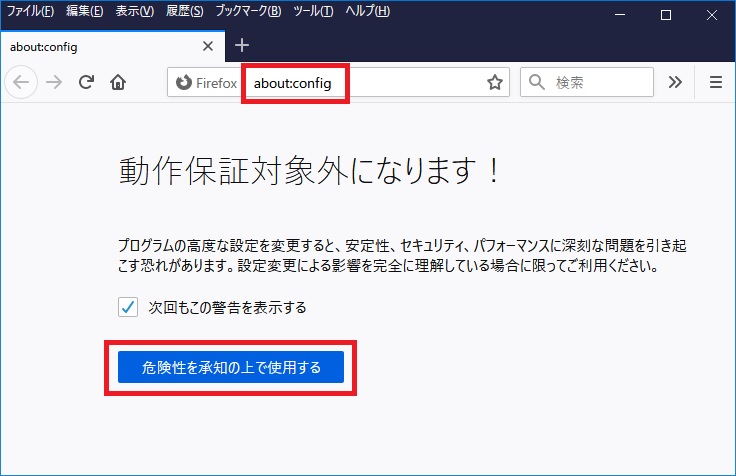
次に表示された画面の検索欄に『browser.tabs.closeWindowWithLastTab』と入力します。以下が入力した状態です。
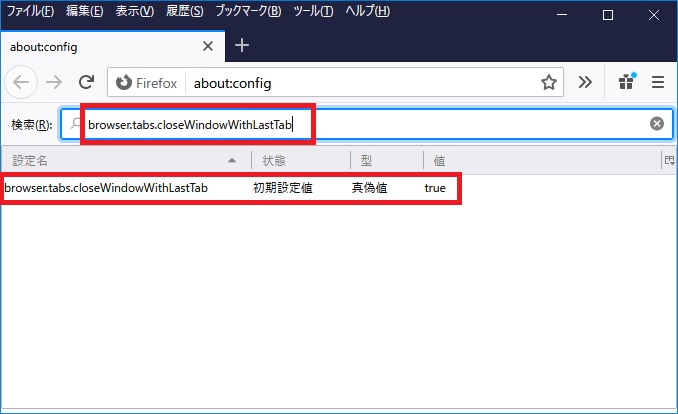
ここで、『browser.tabs.closeWindowWithLastTab』が表示されているところ(上図の下赤枠部)にマウスを持っていき、ダブルクリックします。
ダブルクリック後、設定が変更され以下の図のようになります。

これで設定は完了です。もうブラウザを閉じても大丈夫です。次回の起動からは、最後のタブを閉じてもブラウザ自体は終了されません。
最後に
今回は『図解・Firefoxで最後のタブを閉じてもブラウザを終了しない設定』ということで記事を作成しました。
私は古いパソコンにLinuxのディストリビューションをインストールしては遊んでいます。色々とディストリビューションをクリーンインストールで試すので、その都度ブラウザの設定が必要になります。
とは言え、そこまで頻度が高いわけではないので『完全に覚えている』というわけではありません。
そのため、忘れ防止として記事に残しておきました。これが誰かのお役に立てばコレ幸いです。
最後までご覧いただきありがとうございました!